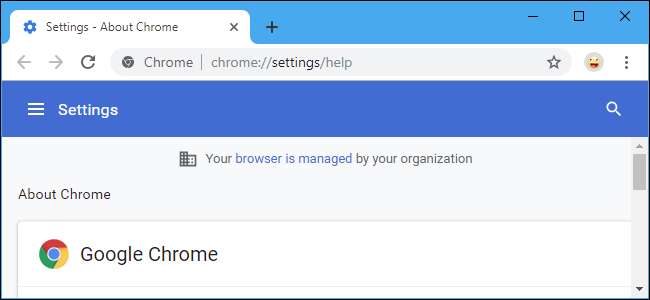
Sistem politikaları bazı Chrome tarayıcı ayarlarını kontrol ediyorsa Google Chrome, "kuruluşunuz tarafından yönetiliyor" diyor. Kuruluşunuzun kontrol ettiği bir Chromebook, PC veya Mac kullanıyorsanız bu durum meydana gelebilir, ancak bilgisayarınızdaki diğer uygulamalar da politikalar belirleyebilir.
Chrome'da Yönetim Nedir?
Yönetim, yöneticilerin Chrome tarayıcı ayarlarını kontrol etmesine olanak tanıyan bir özelliktir. Bir iş yeri bilgisayarında bir Chromebook veya yalnızca Chrome tarayıcı kullanıyorsanız, işvereniniz yüzlerce politika Chrome'un nasıl çalıştığını kontrol eden.
Örneğin, bir kuruluş değiştiremeyeceğiniz bir ana sayfa ayarlamak, yazdırıp yazdıramayacağınızı kontrol etmek ve hatta belirli web adreslerini kara listeye almak için politikalar kullanabilir. Bir Chromebook'ta, politikalar, USB cihazlarının web uygulamalarından erişilebildiği ekran kilidi gecikmesinden her şeyi kontrol edebilir. Kuruluşlar da politika yoluyla Chrome tarayıcı uzantılarını zorunlu yükleyebilir.
Chrome, bu şekilde yönetilebilen tek uygulama değildir. Örneğin, yöneticiler aşağıdakileri kullanarak Windows'un kendisini yönetebilir: Grup ilkesi hatta iPhone'lar, mobil cihaz yönetimi (MDM) yazılımını kullanarak.
Ama Bir Kuruluşum Yok!
Bazı durumlarda, Chrome bir kuruluş tarafından yönetilmese bile bu mesajı görebilirsiniz. Bu bir sayesinde değişiklik Chrome 73'de. Sisteminizdeki bir yazılım programı, Chrome'un çalışma şeklini etkileyen kurumsal politikalar belirlemişse, bu mesajı bir kuruluş tarafından tam olarak yönetilmese bile görürsünüz.
Bu mesajın nedeni yasal yazılım olabilir. 3 Nisan 2019 itibariyle, oldukça az kişinin sistemlerindeki yazılımlar nedeniyle mesajı görüyor gibi görünüyor. Elbette bu da mümkündür sisteminizdeki kötü amaçlı yazılım Chrome’un tarayıcı ayarlarını değiştiriyor olabilir. Panik yapmanıza gerek yok, ancak Google size bu mesajı gösteriyor, böylece bir şeyler olup bittiğinin farkına varabilir ve onu inceleyebilirsiniz.
Chrome'un Yönetilip Yönetilmediğini Kontrol Etme
Chrome'un birkaç yerde yönetilip yönetilmediğini kontrol edebilirsiniz. Yalnızca Chrome menüsünü açarsanız, menünün en altında - yönetiliyorsa "Çıkış" seçeneğinin altında "Chrome Kuruluşunuz Tarafından Yönetiliyor" mesajını görürsünüz.
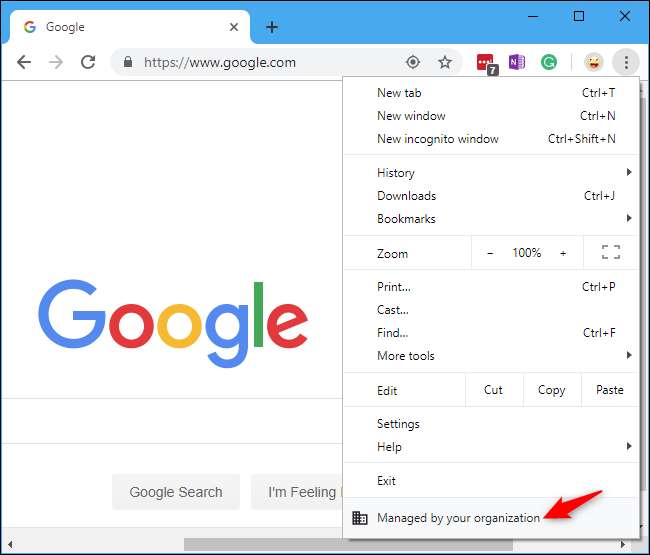
Bu mesaj ayrıca, menü> Yardım> Google Chrome Hakkında altında erişilebilen Chrome'un hakkında sayfasında da görünür. Öyleyse, "Tarayıcınız kuruluşunuz tarafından yönetiliyor" mesajı görürsünüz.
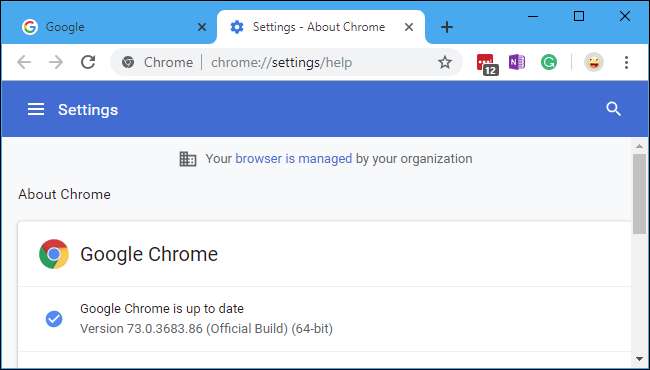
Daha fazla bilgiyi şurada bulabilirsiniz:
chrome: // management
—Bu adresi Chrome’un konum çubuğuna yazmanız yeterlidir.
Chrome, Chrome arayüzünde başka bir yerde yönetildiğini söylese bile bu sayfada Chrome'un bir yönetici tarafından yönetilmediğini söylüyorsa, bu, politika aracılığıyla bir veya daha fazla Chrome ayarını yöneten bir yazılımınız olduğunu gösterir.
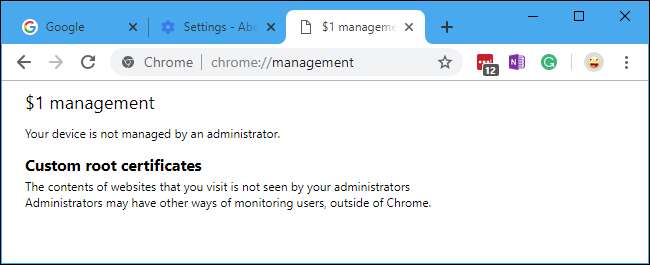
Hangi Ayarların Yönetildiğini Görme
Chrome tarayıcınızda hangi politikaların uygulandığını kontrol etmek için şuraya gidin:
chrome: // policy
sayfa — bu adresi yazın veya kopyalayıp Chrome’un konum kutusuna yapıştırın.
Bu size hem sisteminizdeki yazılım tarafından belirlenen politikaları hem de kuruluşunuz tarafından belirlenen politikaları gösterecektir. Bununla ilgili teknik bilgileri Google'ın web sitesinde görüntülemek için her bir politikanın adını tıklayabilirsiniz. Burada "Politika ayarlanmadı" mesajını görüyorsanız, bu, sisteminizdeki Chrome'u hiçbir politikanın yönetmediği anlamına gelir.
Aşağıdaki ekran görüntüsünde, "ExtensionInstallSources" politikasının belirlendiğini, ancak görünür bir politika değeri olmadığını görebiliriz - bu, hiçbir şey yapmadığı anlamına gelmelidir, bu yüzden burada olması bile tuhaftır. Muhtemelen bunun için endişelenmemeliyiz, ancak mesaj oldukça can sıkıcı.

Umarım Google bu mesajı daha bilgilendirici hale getirir ve Chrome'daki yazılım tarafından uygulanan politikaları kaldırmanın kolay bir yolunu sağlar.
Chrome’un destek topluluğundaki "Ürün uzmanları", sık sık önermek Bu politikaları ortadan kaldırmak için bir "Chrome Politika Kaldırıcı" indirmek, ancak rastgele Google Drive hesaplarından garip dosyaları indirmenizi ve çalıştırmanızı tavsiye edemeyiz. Bazı Chrome kullanıcıları, yine de sorunlarını çözmediğini bildirdi.







